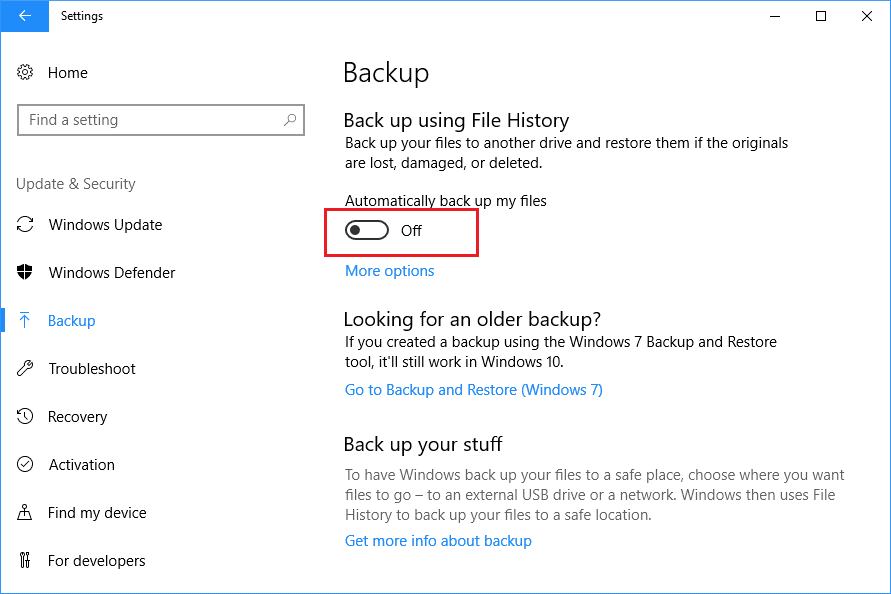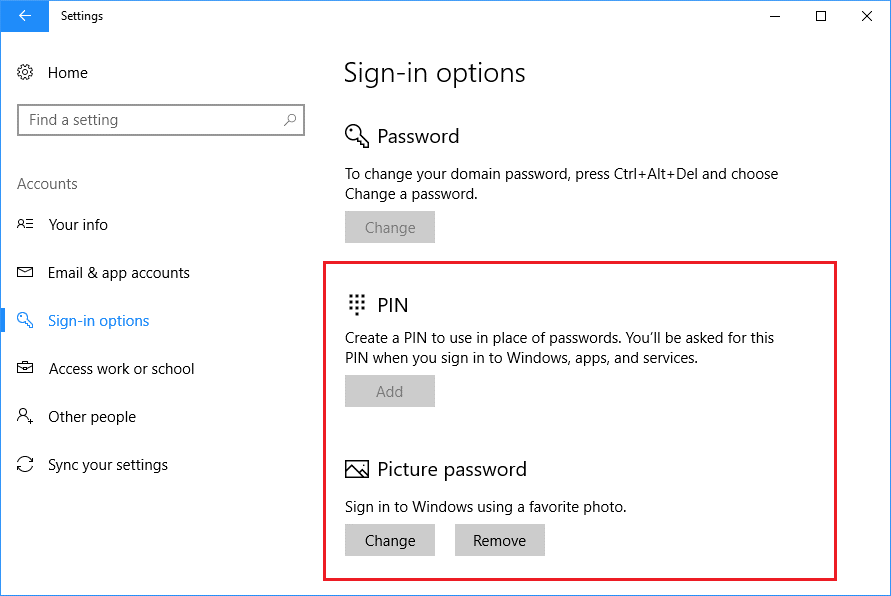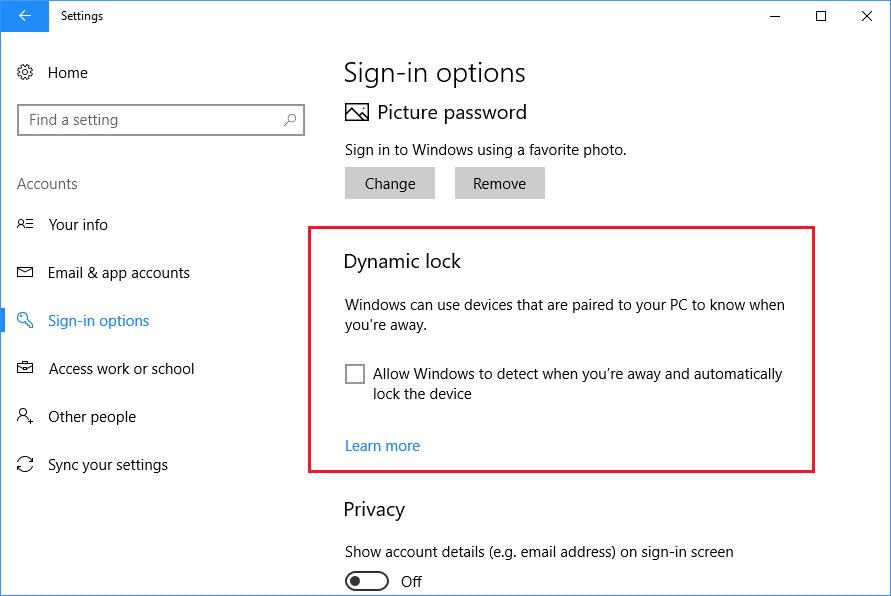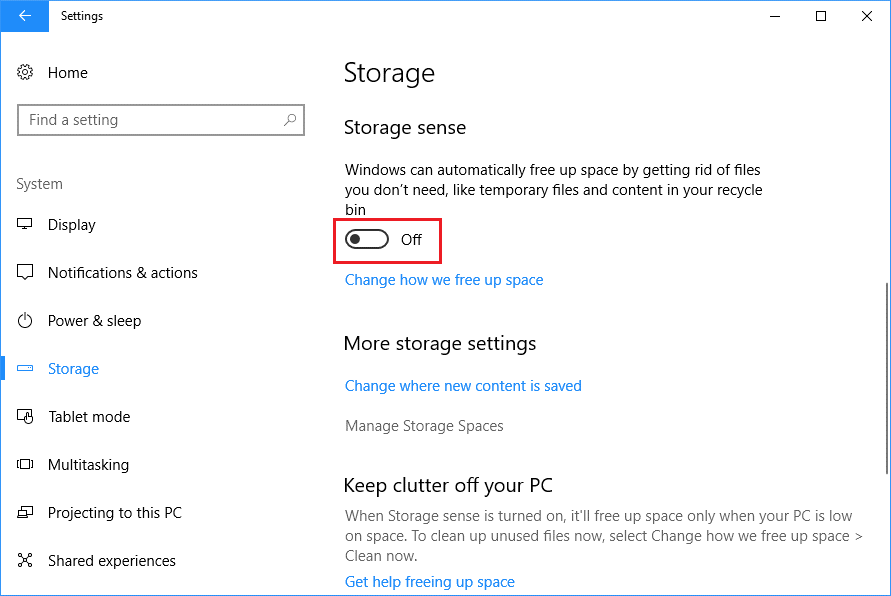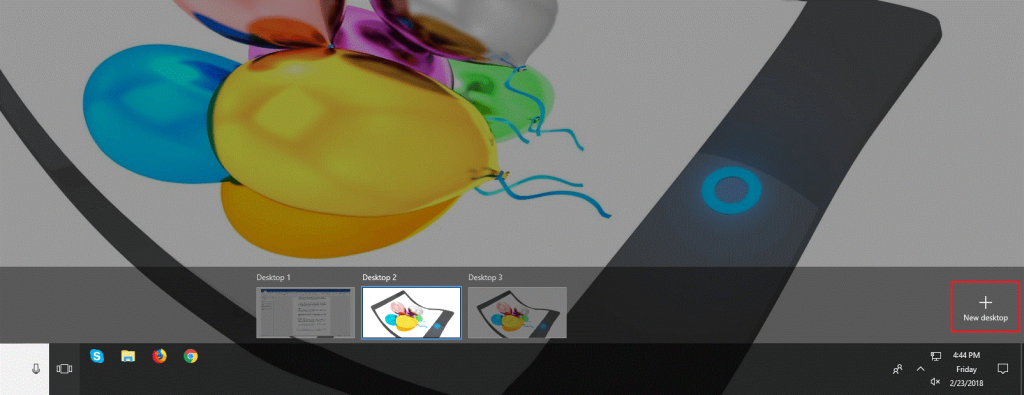Windows 10 već dolazi s različitim ugrađenim značajkama koje su korisne za opću upotrebu. Međutim, zbog nedostatka informacija, korisnici ne mogu iskoristiti te značajke. U usporedbi s prethodnom verzijom kao što je Windows Vista, 7 itd. Windows 10 je potpuno drugačiji na mnogo načina. Ne samo da pruža vrlo jednostavnu platformu za obavljanje više zadataka, već je opremljen i naprednijim sigurnosnim značajkama.
Ovdje možete pronaći neke nevjerojatne značajke sustava Windows 10 koje biste trebali redovito isprobavati na svom Windows 10 računalu kako biste mogli upravljati svojim sustavom i raditi na organiziran način.
1. Sigurnosno kopiranje pomoću povijesti datoteka
Trebali biste izraditi sigurnosnu kopiju važnih datoteka dostupnih na vašem računalu. Ako ne napravite sigurnosnu kopiju, tada postoji rizik od gubitka svih važnih datoteka, zbog zlonamjernih programa ili hardverskog kvara vašeg sustava. Srećom, Windows 10 ima značajku automatskog sigurnosnog kopiranja, koja može napraviti sigurnosnu kopiju vaših podataka na drugim pogonima (internim i vanjskim) što god odaberete.
Za korištenje ove značajke prvo idite na Upravljačku ploču i kliknite na Povijest datoteka ; sada Uključite značajku Povijest datoteka.
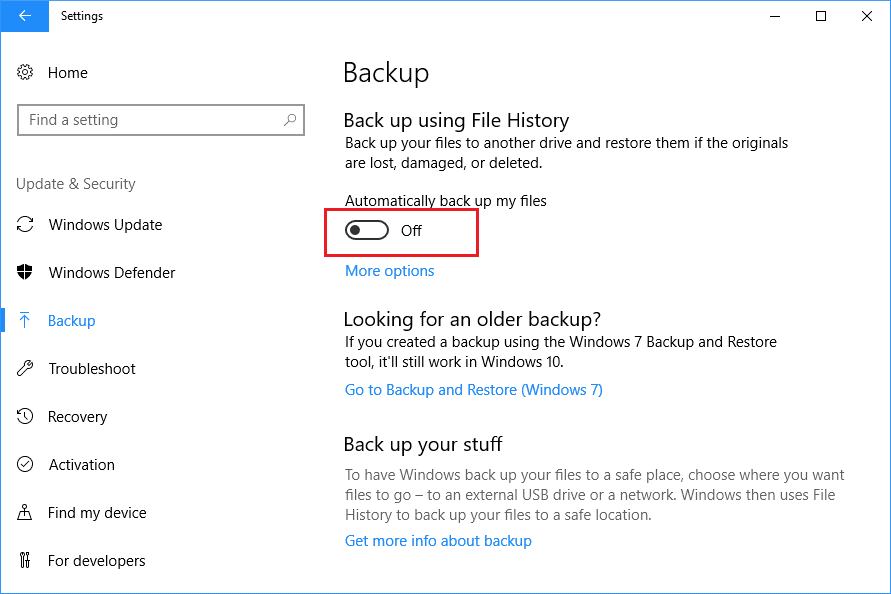
Nakon što uključite Povijest datoteka, zatim idite na Postavke i kliknite na Ažuriranje i sigurnost > Sigurnosna kopija , odavde omogućite opciju Automatski sigurnosno kopirajte moje datoteke . Također, možete upravljati sigurnosnom kopijom po svom izboru klikom na Više opcija .
2. Višestruke opcije prijave
Je li vam dosadila tradicionalna metoda prijave na računalu sa sustavom Windows 10? Ako vam je dosadno koristiti duge lozinke tijekom potpisivanja na Windows 10, učinite to zanimljivim odabirom drugih metoda.
Ova značajka sustava Windows 10 pruža različite opcije prijave kao što su lozinka za sliku i PIN.
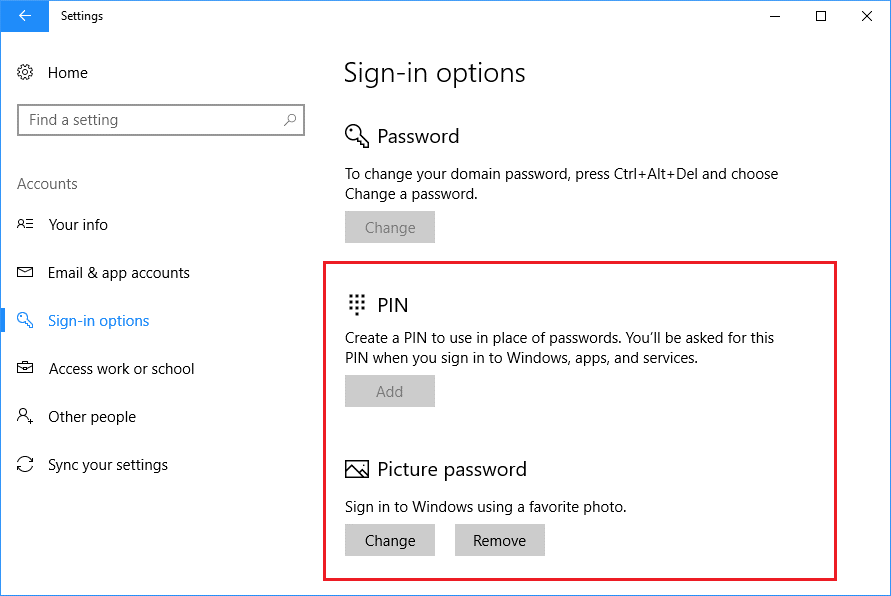
Za postavljanje bilo koje od ovih opcija samo idite na Postavke i kliknite na Računi > Opcije prijave, ovdje samo odaberite bilo koju od ovih opcija i slijedite upute na zaslonu za postavljanje.
Pročitajte također: -
 5 savjeta za ispravljanje 100% korištenja diska na... Mnogi korisnici izvijestili su da njihova iskorištenost diska u sustavu Windows 10 doseže 100%, što dovodi do zaostajanja i nereagiranja sustava. dakle, samo...
5 savjeta za ispravljanje 100% korištenja diska na... Mnogi korisnici izvijestili su da njihova iskorištenost diska u sustavu Windows 10 doseže 100%, što dovodi do zaostajanja i nereagiranja sustava. dakle, samo...
3. Dynamic Lock
Kako biste se osjećali kada biste otišli s računala sa sustavom Windows 10 i ono se automatski zaključalo tako da mu nitko ne može pristupiti? Nije li to cool značajka...?
Dynamic Lock je sigurnosna značajka u sustavu Windows 10, u kojoj samo trebate upariti svoj mobilni telefon s omogućenim Bluetoothom sa svojim računalom. Sada ako se iznenada udaljite od svog računala tako što uzmete telefon sa sobom i vaše računalo izgubi vezu s telefonom, tada će se automatski zaključati nakon 30 sekundi.
Korisnicima prijenosnih računala ovu značajku je lako koristiti jer već imaju instaliran Bluetooth u uređaju. Međutim, ako posjedujete stolno računalo i nemate ugrađeni Bluetooth, morat ćete kupiti Bluetooth uređaj/dongle da biste koristili ovu značajku. Idite na ovu značajku sustava Windows 10.
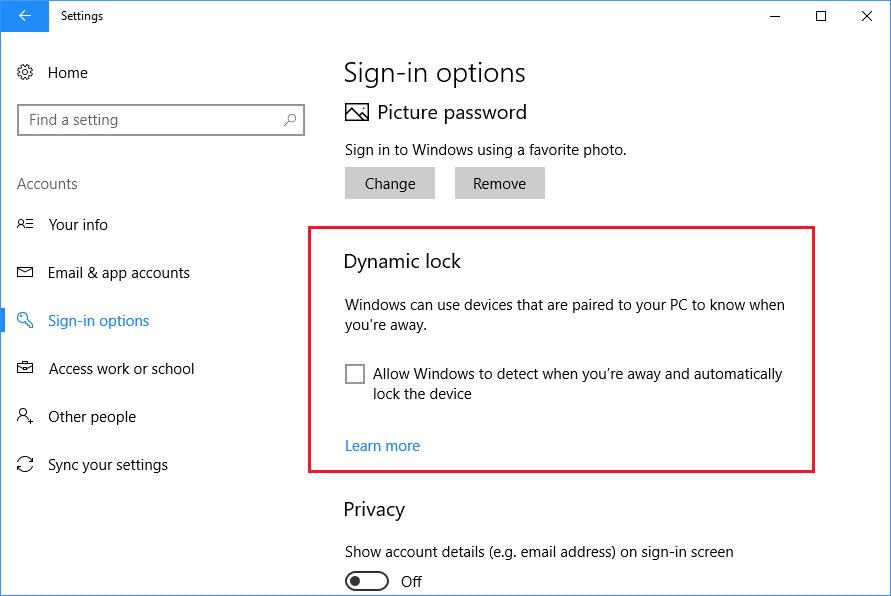
Da biste postavili značajku Dynamic Lock, jednostavno otvorite Postavke i kliknite na Uređaji > Bluetooth i drugi uređaji i odavde trebate upariti svoj telefon s omogućenim Bluetoothom sa svojim računalom. Nakon što završite s uparivanje, ponovno idite na Postavke i kliknite na Računi > Opcije prijave i odavde označite opciju koja je dostupna pod Dynamic Lock i spremni ste za korištenje ove značajke.
4. Čulo za pohranu
Čuvanje pohrane pametna je značajka sustava Windows 10 u kojoj ne morate ručno čistiti smeće, privremene datoteke i datoteke koša za smeće. Windows će ga automatski očistiti svakih 30 dana. Time će vaš sustav biti optimiziran i možete se koncentrirati na vlastiti rad.
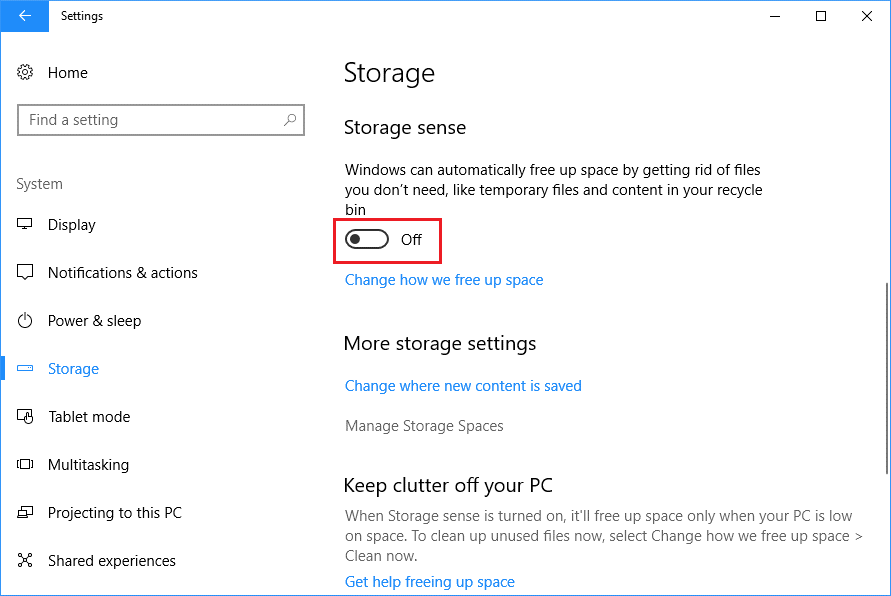
Da biste omogućili ovu značajku, samo idite na Postavke i kliknite na Sustav > Pohrana , odavde samo omogućite opciju Sense za pohranu . Dakle, uvijek imate dostupnu opciju automatskog čišćenja pohrane na vašem računalu sa sustavom Windows 10.
Obavezno pročitati:-
5 sjajnih savjeta kako napraviti svoj Windows 10... Ako želite dodati više boja kako bi vaš Windows 10 bio šaren i lijep, slijedite ove korake.
5. Više virtualnih stolnih računala
Ako je prozor vaše radne površine pun različitih pokrenutih aplikacija i prozora datoteka i umjesto da ih zatvorite ako želite imati novi prozor radne površine, to je moguće u sustavu Windows 10. Mnogi korisnici već su svjesni ove značajke i također možete iskoristiti prednosti virtualnih prozora radne površine.
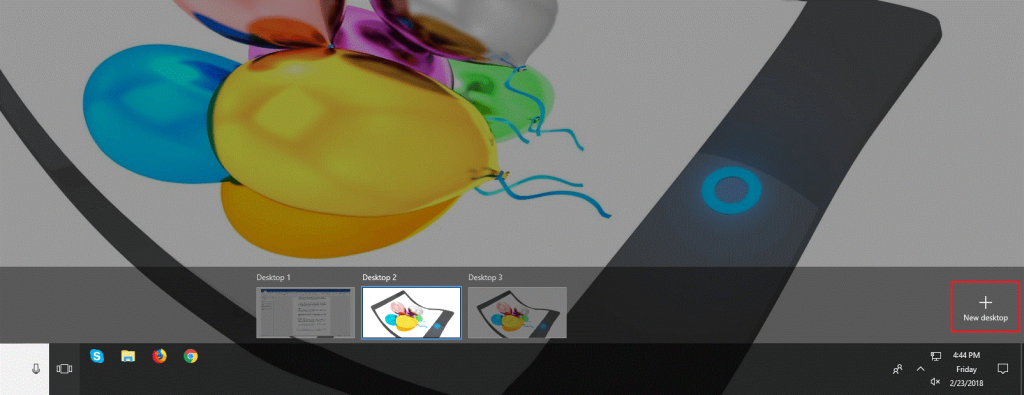
Da biste to koristili, jednostavno pritisnite tipke Win i Tab zajedno i kliknite Nova radna površina u donjem desnom kutu. Sada uživajte u virtualnoj radnoj površini za pokretanje više programa.
Dakle, ovo su neke pametne i važne značajke sustava Windows 10, koje biste trebali pokušati lako upravljati svojim svakodnevnim zadacima. Ako isprobate bilo koju od ovih značajki, podijelite svoje iskustvo u odjeljku za komentare u nastavku.
Također pročitajte: -
Kako poboljšati pokretanje i gašenje sustava Windows 10... Saznajte više o jednostavnim trikovima za povećanje brzine pokretanja i isključivanja sustava Windows 10.